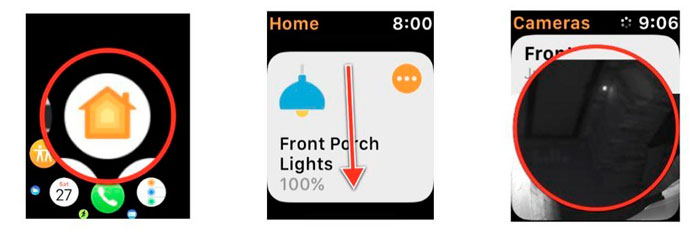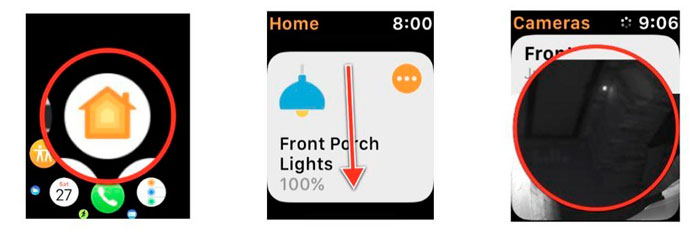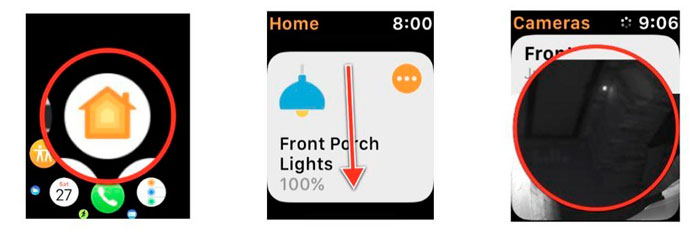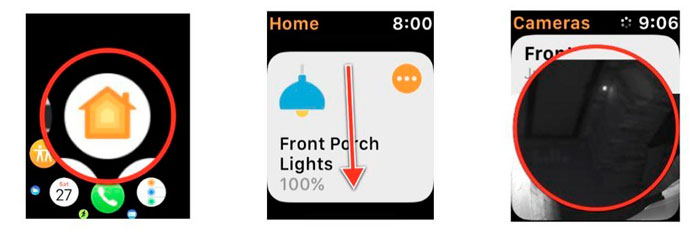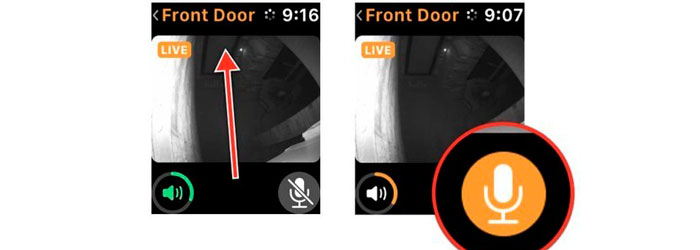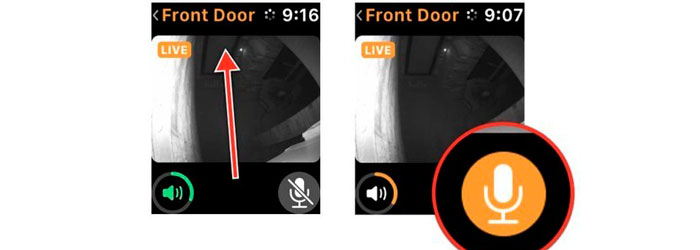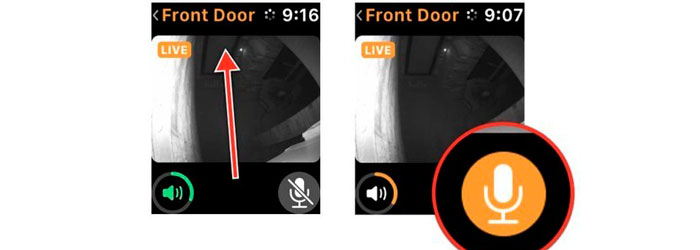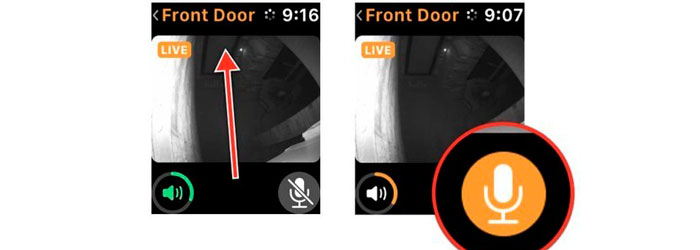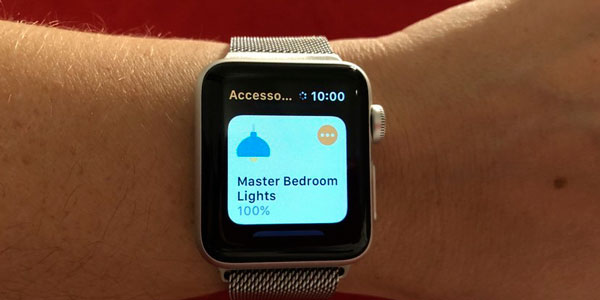Naast de basisfuncties kan de Apple Watch smartwatch ook een polsbedieningsmodule worden voor het HomeKit smart home-systeem. Tegelijkertijd zijn er geen voorafgaande downloads en installaties vereist, omdat de “Home”-applicatie aanvankelijk aanwezig is op de klokinterface. Met Apple Watch regel je de werking van de volgende elementen van je smart home: sloten, lampen, thermostaten, camera’s, zonwering en vele andere apparaten.
De belangrijkste nuance is dat, aangezien de Apple Watch-functionaliteit is ontworpen voor snelle interacties en relatief eenvoudige gebruikerstaken, het met het horloge mogelijk zal zijn om alleen die slimme apparaten te bedienen die in de applicatie als favorieten zijn gemarkeerd. Hoe je een object toevoegt aan “favorieten” en hoe je het Homekit-huis rechtstreeks via een smartwatch kunt besturen, wordt verder besproken.

Hoe voeg ik een apparaat toe aan favorieten in de Woning-app?
- Start de app op iPhone of iPad. Open in de app het gedeelte ‘Kamers’ en selecteer vervolgens de kamer waar het slimme apparaat dat je nodig hebt zich bevindt. Druk lang op het pictogram van het geselecteerde apparaat en ga vervolgens naar plug-ins. Activeer in de instellingen de optie “Toevoegen aan favorieten” (Opnemen in favoriet).
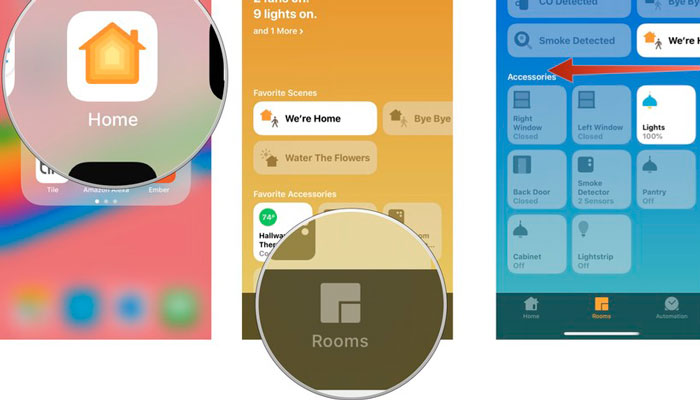
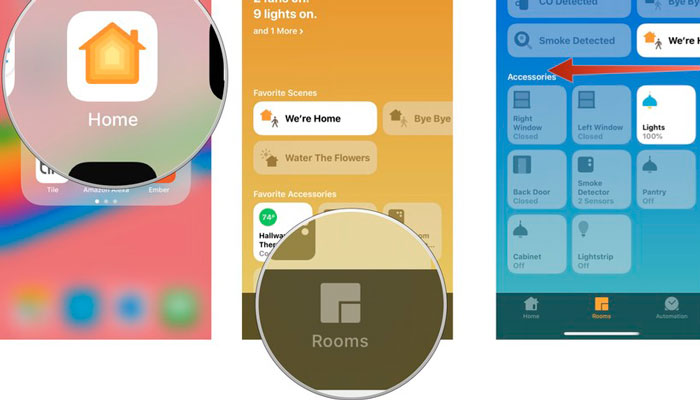
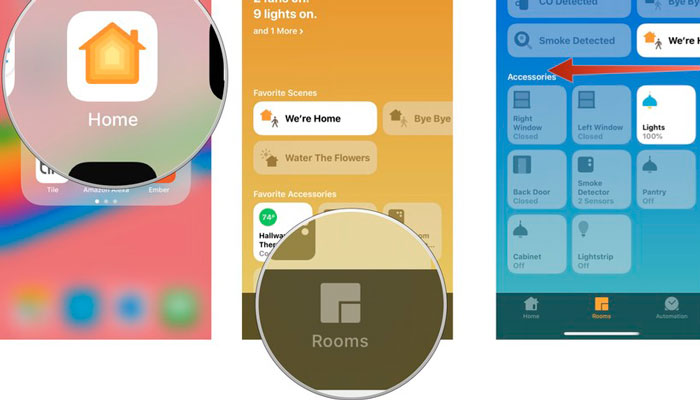
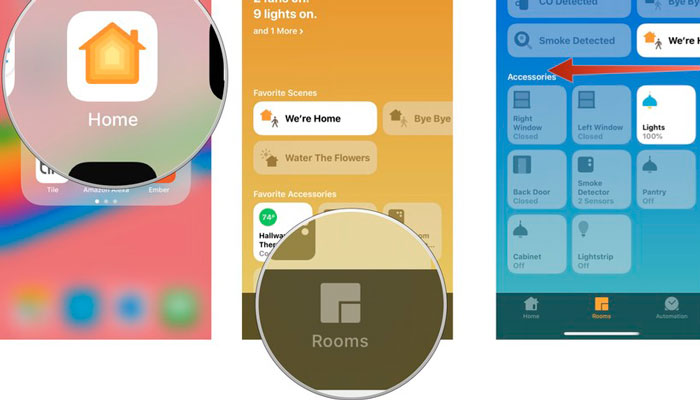
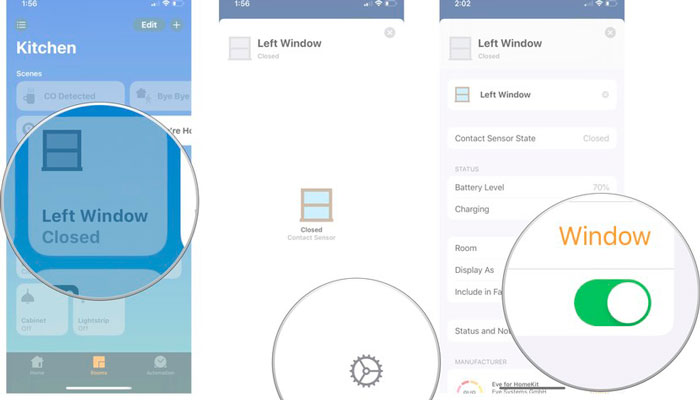
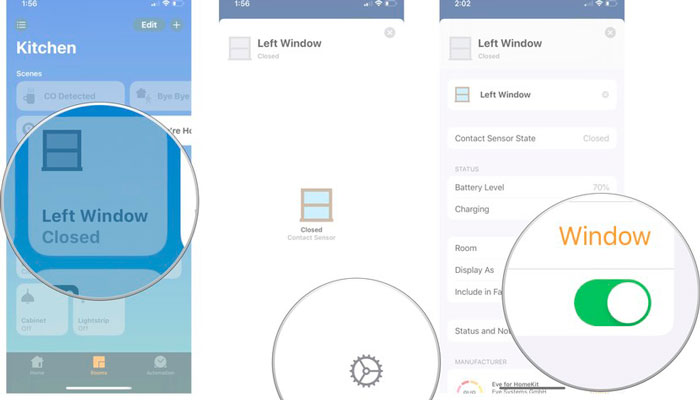
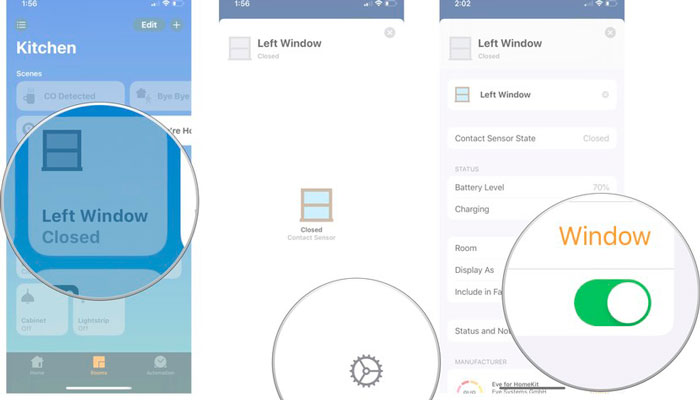
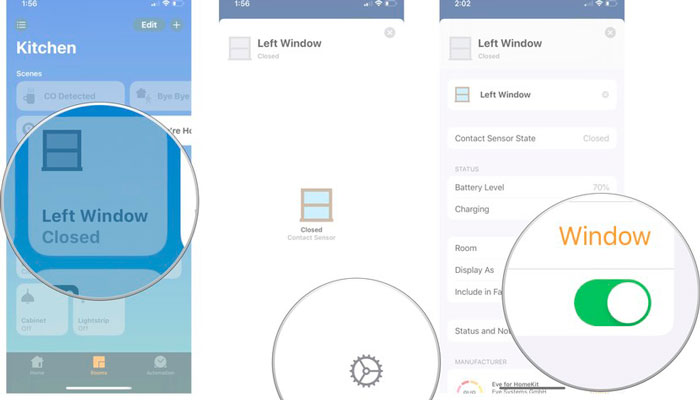
Hoe bedien ik Homekit-lampen, stekkers, sloten en ventilatieopeningen met mijn Apple Watch?
- Start “Home” en selecteer vervolgens het apparaat dat u nodig hebt door aan de Digital Crown te draaien of door de indeling van de accessoires op het scherm te bladeren. Om het apparaat in of uit te schakelen, drukt u er één keer op. Als u uw werk moet aanpassen, klikt u op het instellingenpictogram (in de vorm van een ellips met drie stippen). Er wordt een schuifregelaar weergegeven in de instellingen om de gewenste parameters van de werking van het apparaat aan te passen (u kunt bijvoorbeeld de helderheid van de lamp helderder / donkerder maken).
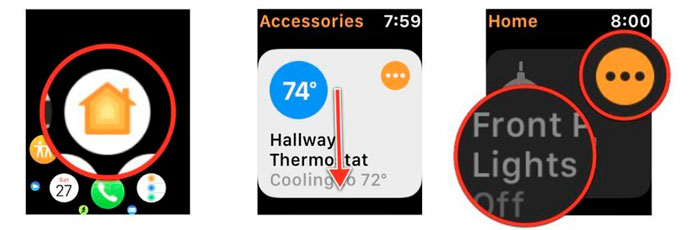
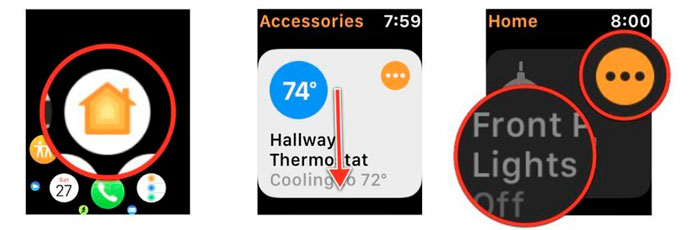
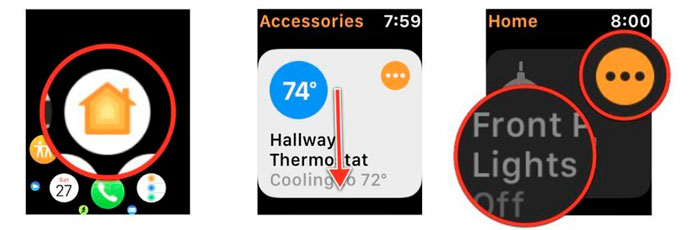
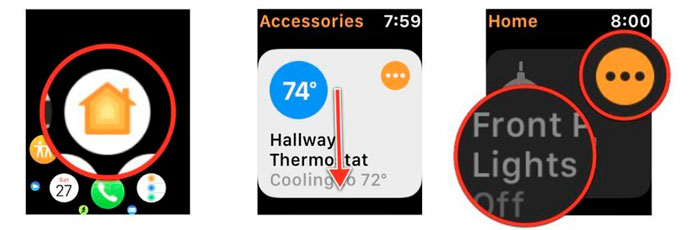
Hoe bedien ik een slimme thermostaat met Apple Watch?
- Selecteer de slimme thermostaat in de app. Ga naar de instellingen van het geselecteerde gadget. Door aan het wiel te draaien of uw vinger omhoog/omlaag te schuiven, kunt u de temperatuur verlagen/verhogen. Veeg naar links/rechts om te wisselen tussen de verschillende bedrijfsmodi van de thermostaat: Cool/Heat/Auto (Cool/Heat/Auto).
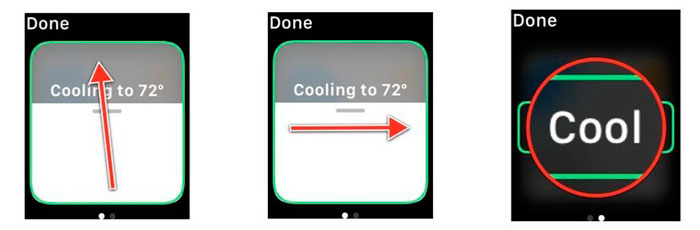
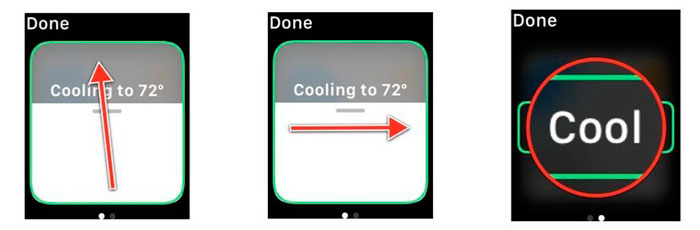
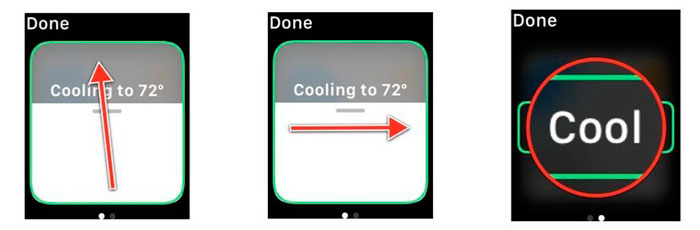
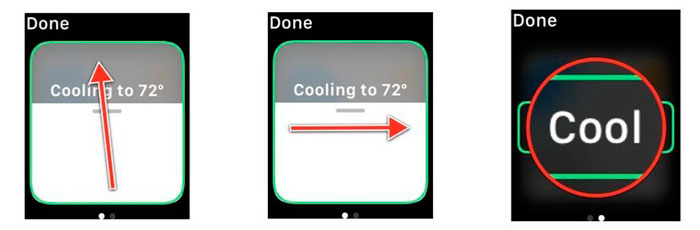
Hoe bekijk je slimme cameragegevens en volg je je werk via Apple Watch?
- Selecteer in de app de camera die je nodig hebt door op de miniatuur van het apparaat te klikken. Na het indrukken wordt de videostream die op dat moment op de camera is opgenomen, gespiegeld. Draai aan het wiel of wijs naar het luidsprekerpictogram en druk op meer / minuten om het volume van de audiostream aan te passen. Houd het microfoonpictogram ingedrukt om te communiceren via de luidspreker van de camera.